Python 如何使用Plotly 更改图例的位置
Plotly Python 是使用Plotly JavaScript创建交互式可视化的python库。它提供了各种图表,如散点图、折线图、条形图等等。
安装Plotly库
要使用Plotly Python库,首先需要在python环境中安装该库。下面是安装Plotly Python的代码:
pip install plotly
在成功安装后,上述命令将生成以下输出-
Defaulting to user installation because normal site-packages is not writeable
Collecting plotly
Downloading plotly-5.14.1-py2.py3-none-any.whl (15.3 MB)
---------------------------------------- 15.3/15.3 MB 3.2 MB/s eta 0:00:00
Collecting tenacity>=6.2.0 (from plotly)
Downloading tenacity-8.2.2-py3-none-any.whl (24 kB)
Installing collected packages: tenacity, plotly
Successfully installed plotly-5.14.1 tenacity-8.2.2
在plotly中更改图例的位置
图例用于为数据添加上下文和清晰度,显示图表中每个数据系列的名称以及相应的颜色。我们可以使用图例属性来更改plotly中图例的位置。
语法
在plotly python中更改图例的位置的语法如下。
update_layout(legend=dict(yanchor, y, xanchor, x))
其中, yanchor和xanchor 是用来指定x轴和y轴的。
示例:
在下面的示例中,我们将数据集链接传递给plotly的scatter()函数,以创建给定列的散点图。然后我们更新图表,将图例显示在图表的右上角。
import plotly.express as px
import pandas as pd
data = pd.read_csv("https://raw.githubusercontent.com/Opensourcefordatascience/Data-sets/master/blood_pressure.csv")
fig = px.scatter(data, x="agegrp", y="bp_before", color="sex")
fig.update_layout(legend=dict(yanchor="top", y=0.9, xanchor="right", x=0.4))
fig.show()
输出
运行以上代码,将生成以下输出 –
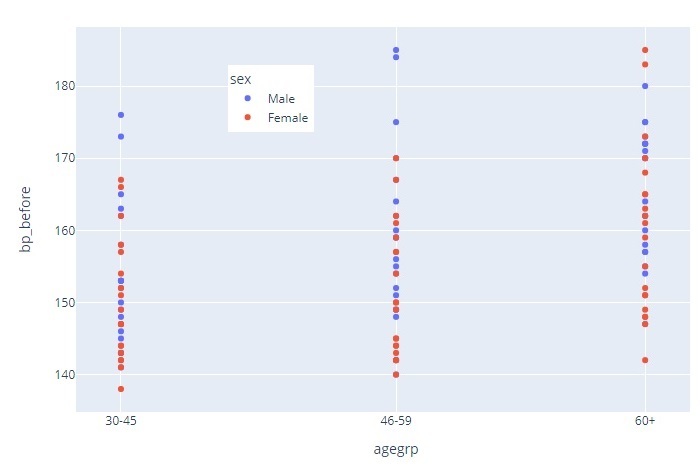
示例
让我们看一个使用Plotly Python库改变图例位置的另一个示例。
import plotly.express as px
import pandas as pd
data = {"age" : [20,23,24,30,20],"year" : [2000,2004,2006,2009,2018]}
data = pd.DataFrame(data)
fig = px.scatter(data, x = "age", y = "year",color = "age")
fig.update_layout(legend = dict(yanchor="top", y=0.3, xanchor="right", x=0.4))
fig.show()
输出
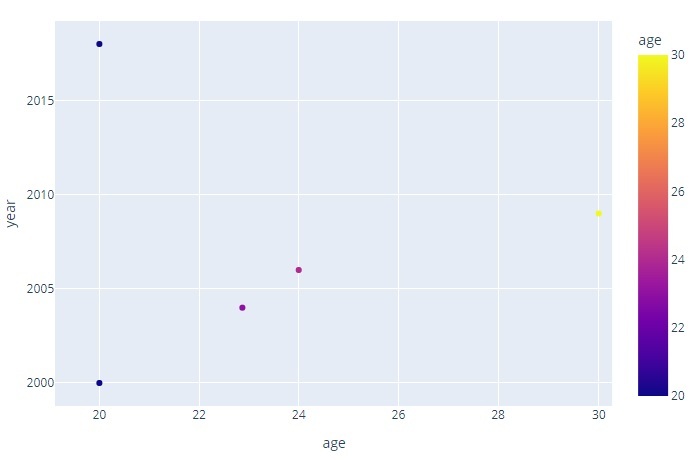
示例
在这个示例中,我们创建了一个条形图,并将图例的位置设置为图表的左下角位置。
import plotly.graph_objects as px
import pandas as pd
x = ['1-10 Overs', '11-20 Overs', '21-30 Overs', '31-40 Overs']
plot = px.Figure(data=[px.Bar(
name = 'Player1',
x = x,
y = [12,30,40,20]
),px.Bar(
name = 'Player2',
x = x,
y = [20,25,30,30]
)
])
plot.update_layout(legend = dict(yanchor="top", y=0, xanchor="left", x=0))
plot.show()
输出
以下是图表上图例位置的输出结果。
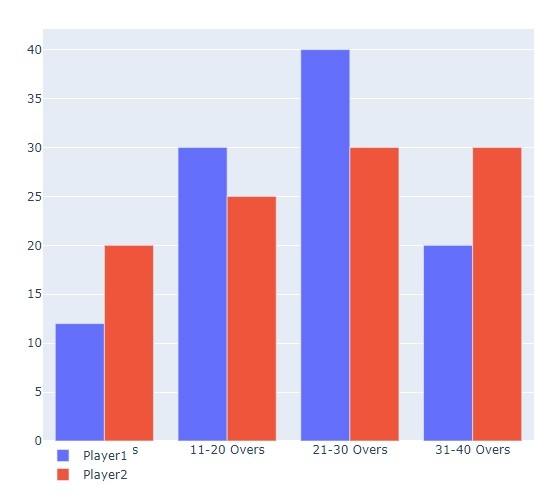
 极客笔记
极客笔记